Los problemas de «Llamadas de emergencia solamente» y/o «Sin servicio» son uno de los problemas más comunes que los usuarios de Android suelen enfrentar. Este problema se basa en la red e inhibe al usuario de ser capaz de utilizar con éxito cualquier funcionalidad basada en la red de un dispositivo Android, y no ser capaz de utilizar un teléfono inteligente para hacer llamadas, enviar textos y conectarse a las redes de datos móviles sin duda es una gran decepción.
Aunque este problema se encuentra más comúnmente para afectar a los teléfonos inteligentes Samsung Galaxy, no se aleja de todas las otras marcas y modelos de teléfonos inteligentes por ahí. Un dispositivo Android puede verse forzado a mostrar un error de «Sólo llamadas de emergencia» o «Sin servicio» por una de estas tres cosas: mala intensidad de la señal, algún problema en el software del dispositivo o un hardware defectuoso.
Si la causa de este problema no es un hardware defectuoso, como una tarjeta SIM defectuosa o un equipo de lectura de tarjetas SIM defectuoso en el dispositivo, hay bastantes cosas que una persona puede hacer para tratar de arreglarlo.
Las siguientes son las tres soluciones más eficaces que se pueden utilizar para deshacerse del problema de «Sólo llamadas de emergencia» y/o «Sin servicio»:
Solución 1: Seleccionar manualmente el operador
Seleccionar manualmente el operador de un Smartphone puede, en muchos casos, permitir que el dispositivo se conecte a su operador con éxito.
1. Vaya a Ajustes.
2. Navegue hasta los ajustes de red del dispositivo.
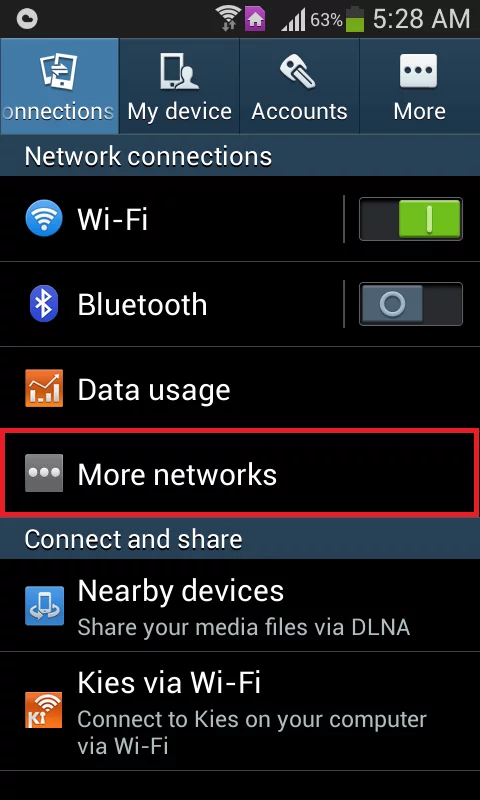
3. Pulse sobre Redes móviles.
4. Pulse Operadores de red.
5. Permita que el dispositivo busque redes. Si el dispositivo no inicia automáticamente la búsqueda de redes, pulse en Buscar redes.
6. Seleccione el operador del dispositivo de la lista de redes disponibles.
Solución 2: Cambiar el modo de red a Sólo GSM
Si un dispositivo Android no puede conectarse a su operador debido a un problema de señal, cambiar su modo de red a Sólo GSM puede hacer el truco ya que las señales 2G son mucho más fuertes y tienen mucho más poder de penetración en comparación con las señales 3G o 4G. También se sabe que las señales débiles desencadenan el error de Fallo de envío de SMS en los teléfonos Android.
1. Vaya a Ajustes.
2. Encuentre el camino a los ajustes de red del dispositivo.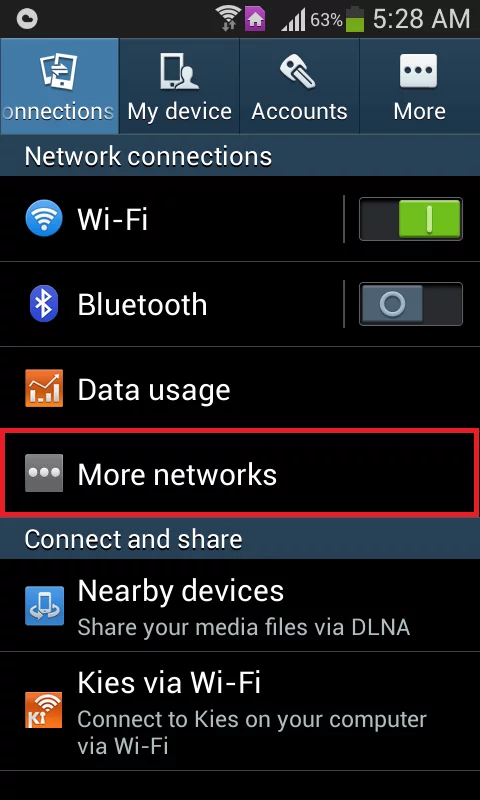
3. Pulse sobre Redes móviles.
4. Pulse sobre Modo de red.
5. Independientemente del modo en el que se encuentre el dispositivo, selecciona sólo GSM.
Solución 3: Utilizar el parche Ariza (requiere root)
El parche Ariza es un parche del sistema Android diseñado para solucionar los fallos en la banda base (módem) de un dispositivo Android. Aplicar el parche Ariza a un Smartphone Android que sufra problemas de «Sólo llamadas de emergencia» y/o «Sin servicio» tiene muchas posibilidades de arreglar el dispositivo, especialmente en el caso de los Smartphones Samsung. Antes de proceder, asegúrate de hacer root a tu teléfono.
1. Asegúrate de que el dispositivo tiene acceso root.
2. Instala Busybox en el dispositivo.
3. Descarga el archivo APK del parche Ariza desde aquí.
4. Ve a Ajustes > Seguridad y asegúrate de que se ha permitido la instalación de aplicaciones de orígenes desconocidos.
5. Instala el parche de Ariza.
6. Abre el parche de Ariza.
7. Pulsa sobre V parche uygula.
Espera unos minutos, y una vez aplicado el parche en el dispositivo, reinícialo.
Solución 4: Reinicio suave
En algunas situaciones, el teléfono puede haber adquirido un fallo debido al cual no puede registrar correctamente la tarjeta SIM instalada en el interior del móvil. Por lo tanto, siempre es una buena idea realizar un reinicio para asegurarse de que el glitch se elimina. Para ello:
- Mantén pulsado el botón de encendido del teléfono hasta que aparezca el menú de reinicio.
- Cuando aparezca el menú, pulsa sobre la opción «Reiniciar» para reiniciar tu dispositivo móvil.

Reinicia el teléfono - Tras el reinicio, comprueba si el problema persiste.
Solución 5: volver a insertar la tarjeta SIM
En algunos casos, la tarjeta SIM podría haberse desplazado ligeramente de su posición normal dentro de la bandeja SIM. Cuando esto sucede, la solución más fácil es simplemente apagar el dispositivo desde el menú de reinicio y sacar la bandeja SIM. Después de eso, retire la tarjeta SIM de la bandeja SIM y asegúrese de soplar aire sobre la tarjeta SIM y dentro de la ranura de la bandeja SIM para deshacerse de cualquier residuo o partículas de polvo. Después de esto, asegúrese de colocar con precisión la tarjeta SIM en la Bandeja SIM y luego compruebe si al hacerlo se soluciona el problema.
Solución 6: Alternar el Modo Avión
En ciertas situaciones, la tarjeta SIM podría estar atascada dentro del teléfono debido a que el teléfono no puede registrarla correctamente en la red móvil. Por lo tanto, en este paso, vamos a alternar el modo avión para reiniciar este proceso y conseguir que la SIM funcione con normalidad. Para ello, sigue los siguientes pasos.
- Desbloquea tu dispositivo y navega hasta la pantalla de inicio.
- Arrastra el panel de notificaciones y pulsa sobre el icono «Modo avión» para poner el dispositivo en modo avión.

Activa el modo avión - Una vez en el modo avión, deja que el dispositivo esté durante al menos 30 segundos.
- Apaga el modo avión y comprueba si el teléfono lo registra en la red y si el mensaje de error sigue persistiendo.
- Solución 7: Evitar la Marcación Fija
En algunas situaciones, la función de Marcación Fija de tu teléfono puede haber sido activada debido a lo cual se está viendo este error en tu móvil. Por lo tanto, en este paso, vamos a desactivar esta función en nuestro móvil. Para ello, tendremos que volver a configurarla desde nuestros ajustes. Para ello:
- Desbloquea tu dispositivo y arrastra hacia abajo el panel de notificaciones.
- Pulsa sobre el icono de «Ajustes» y selecciona la opción «Llamada».
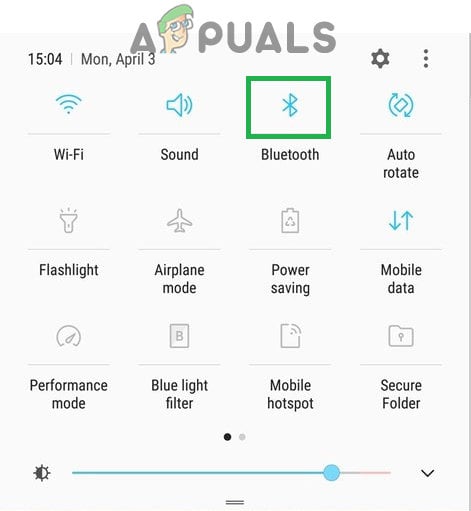
Arrastrando hacia abajo el panel de notificaciones y pulsando sobre el icono «Bluetooth» - Desde los ajustes de llamada, pulsa sobre la opción «Ajustes adicionales» o «Más».
- En este ajuste, haz clic en la opción Números de marcación fija y, a continuación, selecciona la opción «Desactivar FDN».
- Después de desactivar los Números de marcación fija en tu móvil, comprueba si el mensaje de error sigue persistiendo.
- Desbloquea tu dispositivo y arrastra hacia abajo el panel de notificaciones.
- Pulsa sobre el engranaje de «Ajustes» para abrir los ajustes del Teléfono.
- En los ajustes del teléfono, desplázate hacia abajo y pulsa en la opción «Sistema».
- Selecciona la opción «Restablecer» de la siguiente pantalla y luego pulsa en la opción «Restablecer de fábrica».

Restablecimiento de datos de fábrica - Ingresa tu contraseña y tu PIN para dar autorización al restablecimiento.
- Una vez completado el restablecimiento, comprueba si el problema persiste.
- Desbloquea tu teléfono e inicia el marcador.
- Escribe «*#06#» y pulsa el botón de marcar de tu dispositivo para obtener el número IMEI que está utilizando el dispositivo.

- Una vez que aparezca el número en el dispositivo, compárelo con el número IMEI que aparece en la caja en la que vino el teléfono.
- Si los números coinciden, el problema no debería deberse a una falta de coincidencia de IMEI.
- Sin embargo, si los números no coinciden, significa que el IMEI de su dispositivo ha sido cambiado debido a lo cual usted está recibiendo este error, se recomienda que reemplace este dispositivo de teléfono, ya que probablemente no será capaz de funcionar con una tarjeta SIM más.
- Desbloquea tu dispositivo y arrastra hacia abajo el panel de notificaciones.
- Pulsa en el engranaje de «Ajustes» para abrir los ajustes del teléfono.
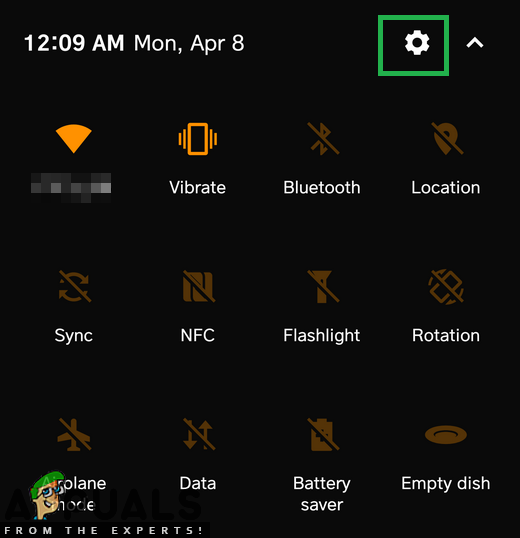
Arrastrando hacia abajo el panel de notificaciones y pulsando sobre el icono de Ajustes - Dentro de los ajustes del teléfono, desplázate hacia abajo y pulsa sobre la opción «Ajustes del sistema».
- En los ajustes del sistema, pulsa en el botón «Restablecer» y en la siguiente pantalla, selecciona la opción «Restablecer ajustes de red».

Pulsar sobre el botón «Restablecer configuración de red» - Confirmar las indicaciones que aparezcan en la pantalla y esperar a que se restablezca la configuración de red.
- Comprueba si al hacerlo se soluciona el problema con la tarjeta SIM.
- Desbloquea tu dispositivo y mantén pulsado el botón de encendido para que aparezcan las opciones de reinicio.
- En las opciones de reinicio, selecciona el botón de apagado.
- Espera a que el dispositivo se apague por completo antes de continuar con los siguientes pasos.
- Mantén pulsado el botón de bajar volumen de tu teléfono y pulsa también el botón de encendido para encender el dispositivo.

- Mantén pulsado el botón de bajar el volumen hasta que el teléfono arranque en la pantalla del cargador de arranque.
- En la pantalla del cargador de arranque, navega por las opciones utilizando los botones de volumen hasta que resaltes el botón «Borrar partición de caché».

Navega hasta la opción «Wipe Cache Partition» - Presiona el botón «Power» para seleccionar la opción resaltada y espera a que el teléfono proceda.
- Una vez borrada la partición de la caché, resalta la opción de reinicio y utiliza el botón de encendido para seleccionarla.
- Comprueba si el problema persiste después de borrar la partición de caché.
- Desbloquear el dispositivo y lanzar el marcador del teléfono.
- Introduzca en el siguiente código dentro del marcador.
*#*#4636#*#*

Abrir el marcador - Ahora que has arrancado dentro del modo de pruebas, haz clic en la opción «Información del teléfono».
- Desplácese hacia abajo en la pantalla que se muestra y debería ver la opción «Apagar la radio».
- Seleccione esta opción para apagar la radio y asegúrese de que el comando pasó, de lo contrario es posible que tenga que repetir este paso un par de veces.
- También debería haber una opción «Establecer tipo de red preferido», seleccione la opción para abrir el desplegable.
- Seleccione la opción «LTE/GSM/CDMA (Auto)» del desplegable.
- Después de esto, haga clic en la opción «Encender la radio» para volver a encender la radio.
- Después de completar estos pasos, compruebe si el problema persiste.
- Desbloquea tu dispositivo y arrastra hacia abajo el panel de notificaciones.
- Pulsa en el botón «Ajustes» para abrir los ajustes del teléfono.
- Dentro de los ajustes del teléfono, pulsa en la opción «Acerca del dispositivo».

Acerca del teléfono - Después, pulsa en el botón «Actualización del sistema» y en la siguiente pantalla, selecciona el botón «Buscar actualizaciones del sistema».
- Esto activará una comprobación manual de cualquier actualización disponible y ahora se descargará automáticamente en su dispositivo.
- Una vez descargada la actualización, haga clic en el botón «Instalar», y acepte cualquier indicación para instalar la nueva actualización en su dispositivo.
- Comprueba si el problema persiste después de instalar esta actualización en tu dispositivo móvil.
Solución 8: Realiza un restablecimiento de fábrica
Es posible que haya una app o configuración defectuosa en tu dispositivo que impida que la tarjeta SIM funcione correctamente. También es posible que el software instalado en tu móvil haya sufrido algún fallo y para deshacernos de este tipo de problemas, podemos realizar un Restablecimiento de Fábrica completo en nuestro dispositivo para descartarlos. Para ello, asegúrate de realizar previamente una copia de seguridad de los datos necesarios y sigue los siguientes pasos.
Solución 9: Verificar el IMEI
Es posible que el número IMEI de tu móvil haya cambiado debido a un flasheo de software o por cualquier otro motivo. El IMEI es como un rastro físico del dispositivo móvil y es un número único que es asignado por el fabricante para identificar el dispositivo y el mismo número también es utilizado por el proveedor de la tarjeta SIM para propagar sus servicios de red en su dispositivo. Sin embargo, si este número ha sido reemplazado o configurado incorrectamente, podría obtener el problema de la tarjeta SIM donde sólo se permiten las llamadas de emergencia. Para comprobarlo:
Solución 10: Restablecer los ajustes de red
Es posible que los ajustes de red del móvil se hayan cambiado manualmente o que el teléfono los haya cambiado automáticamente y ahora se hayan desconfigurado debido a lo cual está surgiendo este problema. Por lo tanto, en este paso, vamos a restablecer los ajustes de red a los predeterminados en un intento de deshacerse de este problema. Para ello:
Solución 11: Borrar la partición de la caché
Casi todas las aplicaciones almacenan algunos datos en la caché para disminuir los tiempos de carga y ofrecer una experiencia más optimizada al usuario. Sin embargo, a veces estos datos almacenados en caché pueden corromperse y podrían interferir con las funciones del sistema. Por lo tanto, en este paso, vamos a arrancar el teléfono en el menú de reinicio para borrar la partición de caché. Para ello:
Solución 12: Ejecuta la prueba de la tarjeta SIM
Es posible que la SIM no esté funcionando correctamente porque el teléfono no puede registrarla correctamente en la red y verificar la intensidad de la señal. Por lo tanto, en este paso, vamos a ejecutar una prueba de la tarjeta SIM para verificar y aislar el problema en el teléfono y asegurarse de que la tarjeta SIM no es el culpable, para ello, siga los pasos que se han enumerado a continuación.
Solución 13: Compruebe si la tarjeta SIM está defectuosa
Es posible que en algunos casos pueda haber dañado su tarjeta SIM por daños causados por el agua o que se haya roto o agrietado durante el uso. Esto parece muy poco probable, pero ha habido casos en los que la tarjeta SIM no funciona después de un daño físico o por agua. Por lo tanto, en primer lugar, retire la tarjeta SIM del dispositivo después de apagarlo y colóquelo dentro de otro teléfono y compruebe si la tarjeta SIM funciona bien con ese teléfono.
Si la tarjeta SIM no funciona con el otro teléfono también, significa que el problema no existe dentro de su teléfono y se limita a la tarjeta SIM solamente. Además, tienes que asegurarte de que has recargado la tarjeta SIM y de que tu cuenta está al día con el proveedor de servicios. Puede ser que no hayas pagado tus cuotas, por lo que la tarjeta SIM ha sido bloqueada por el proveedor de servicios. Verifique que no es el caso y luego compruebe si el problema persiste.
Solución 14: Retire la tarjeta SD
Se ha visto en algunos casos raros que el usuario no podía utilizar sus dispositivos móviles con la tarjeta SD insertada dentro de la bandeja SIM. Esto parece una solución extraña para este problema, pero si no has podido solucionarlo hasta ahora, puedes intentarlo y apagar tu dispositivo, sacar la bandeja SIM y retirar la tarjeta SD del dispositivo móvil. Después de hacerlo, vuelva a insertar la bandeja SIM después de asentar la tarjeta SIM correctamente y encienda el dispositivo. Compruebe si el problema persiste después de que el dispositivo se encienda.
Solución 15: Compruebe si hay actualizaciones
A veces ocurre que la compañía telefónica que está utilizando puede haber lanzado una actualización de software que podría haber roto algunos componentes del teléfono y que podría estar impidiendo que usted pueda utilizar la tarjeta SIM correctamente. Como la mayoría de las compañías lanzan parches de software inmediatamente si hay un problema de este tipo, intentaremos comprobar si hay alguno disponible para tu dispositivo. Para ello:
.